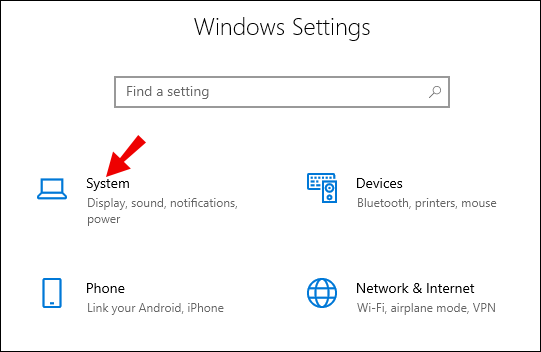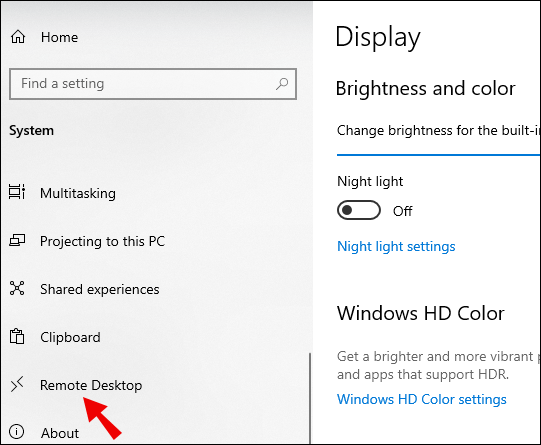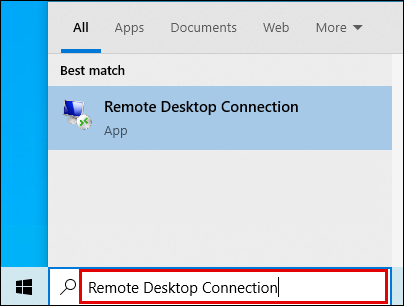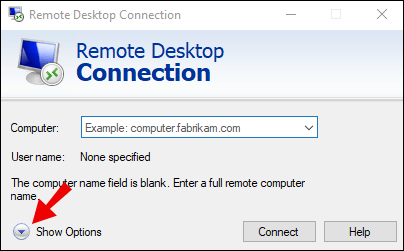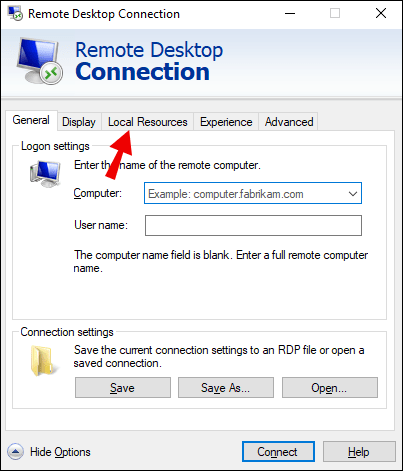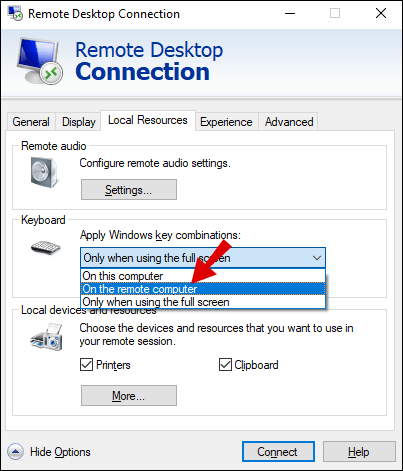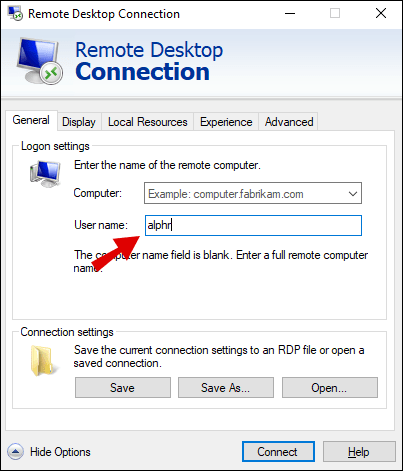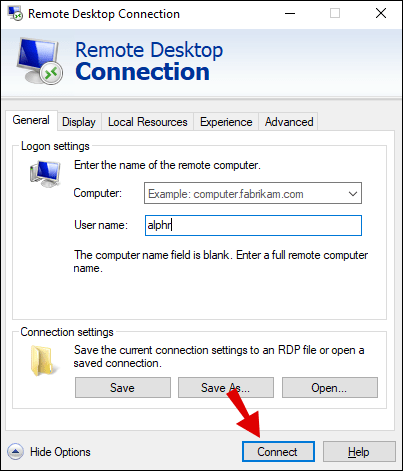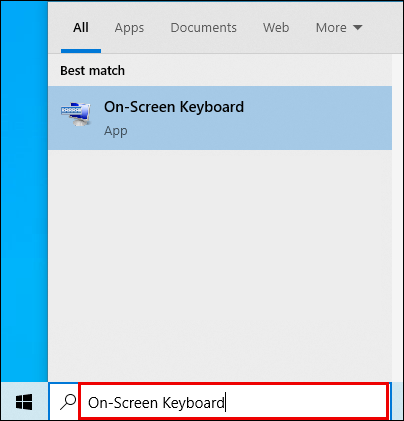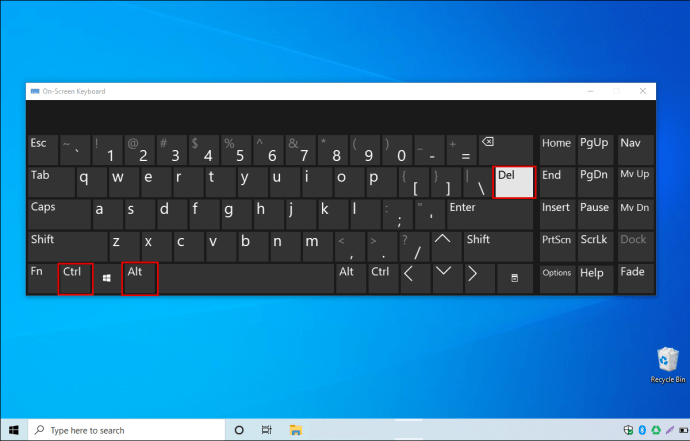Come eseguire Ctrl-Alt-Canc su un desktop remoto
Quando si tratta di controllare un computer da remoto, una delle funzioni più importanti è Ctrl-Alt-Canc. Ciò consente all'utente di aprire un menu per accedere alle opzioni selezionate. Più comunemente, lo useresti per aprire Task Manager.

Se ti stai chiedendo come eseguire Ctrl-Alt-Delete su un desktop remoto, non guardare oltre la nostra guida dettagliata. Inoltre, risponderemo anche ad alcune altre domande relative a questo argomento.
Come eseguire Ctrl-Alt-Canc su un desktop remoto
Prima di poter controllare un altro desktop, è necessario stabilire una connessione tra entrambi i computer. Ci sono alcuni modi per farlo, ma Microsoft ha un programma che consente l'accesso remoto a un altro desktop. Si chiama Remote Desktop Protocol (RDP) ed è già integrato in Windows.
Con l'aiuto di RDP, hai solo bisogno di una connessione Internet per entrambi i desktop. In questo modo, non importa dove ti trovi, puoi avere accesso al computer di destinazione.
- Sul desktop di destinazione, vai su "Sistema" da "Impostazioni".
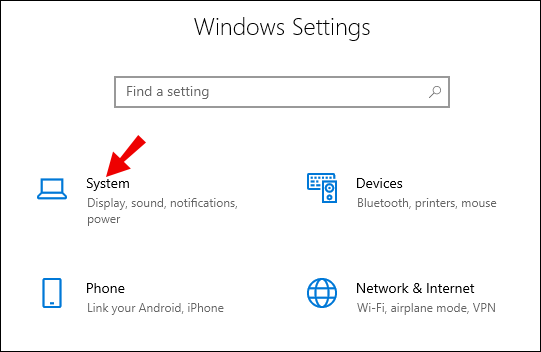
- Da "Sistema", seleziona "Desktop remoto".
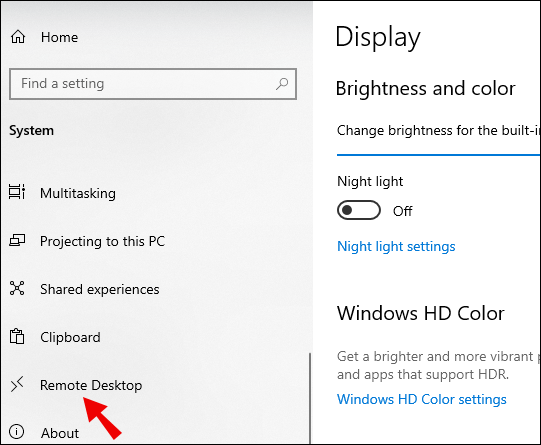
- Seleziona "Abilita desktop remoto".
- Dal desktop di controllo, digita "Connessione desktop remoto" nella barra di ricerca.
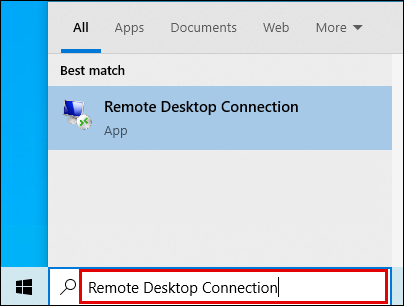
- Prima di connetterti al desktop di destinazione, seleziona "Mostra opzioni".
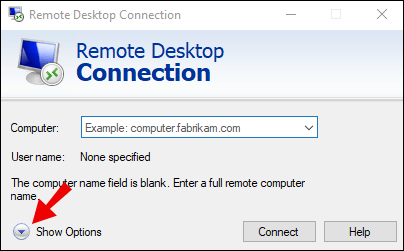
- Da "Risorse locali", vai all'opzione della tastiera.
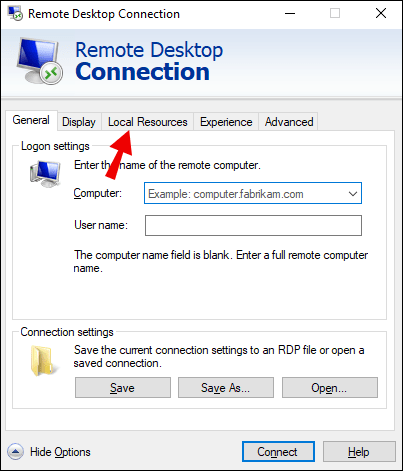
- Seleziona "Sul computer remoto" dal menu a discesa.
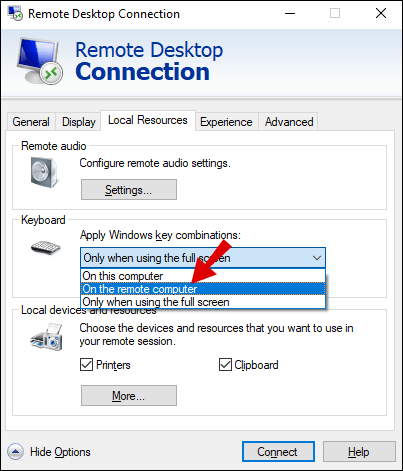
- Dopo aver configurato la tastiera, seleziona "Connessione desktop remoto" e digita il nome del desktop di destinazione.
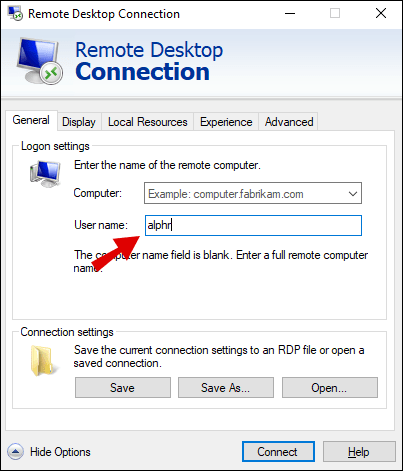
- Seleziona "Connetti".
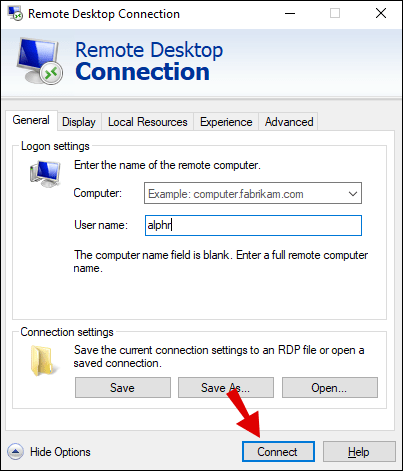
- Una volta stabilita la connessione, puoi digitare Ctrl-Alt-End e aprire il menu.
Questo metodo è un modo conveniente che richiede solo una configurazione minima in anticipo. Anche se devi digitare una sequenza leggermente diversa, ottieni lo stesso scopo. Ora, diamo un'occhiata a un altro metodo che non richiede alcuna configurazione.
- Sul desktop di destinazione, vai su "Sistema" da "Impostazioni".
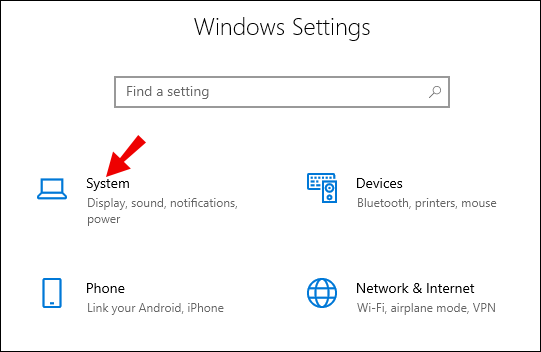
- Da "Sistema", seleziona "Desktop remoto".
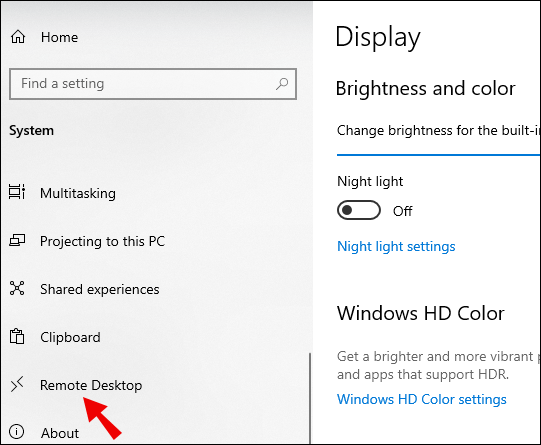
- Seleziona "Abilita desktop remoto".
- Dal desktop di controllo, digita "Connessione desktop remoto" nella barra di ricerca.
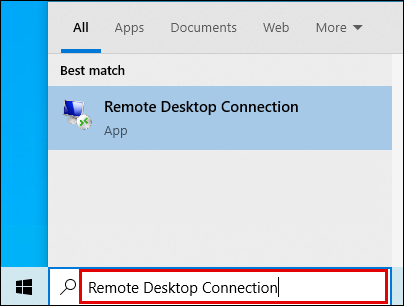
- Seleziona "Connessione desktop remoto" e digita il nome del desktop di destinazione.
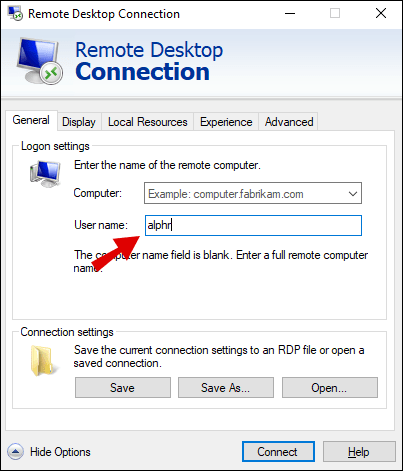
- Seleziona "Connetti".
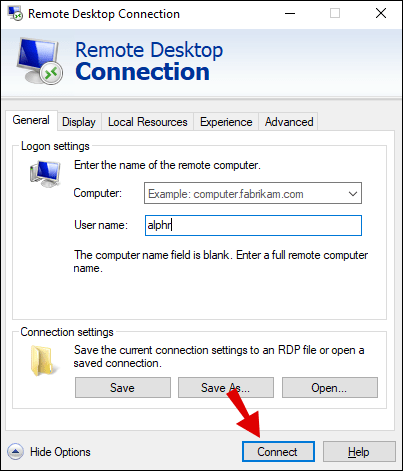
- Una volta stabilita la connessione, apri la barra di ricerca.
- Cerca la tastiera su schermo.
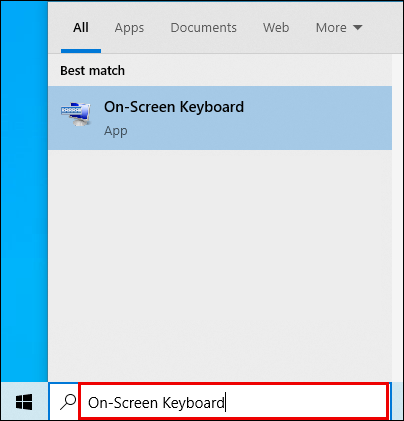
- Aprilo e fai clic sulla sequenza Ctrl-Alt-Canc sulla tastiera su schermo.
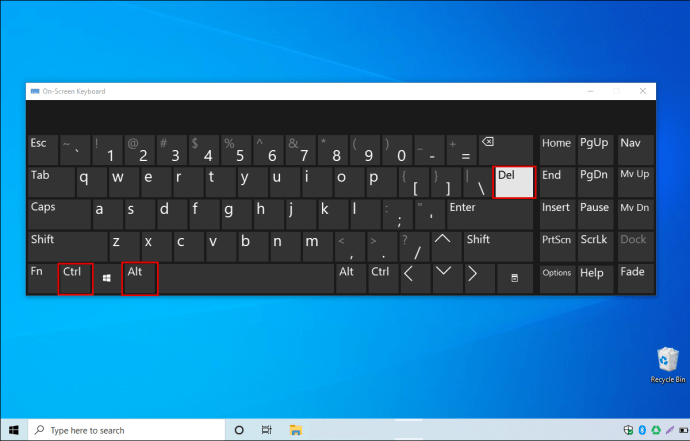
- Nel caso in cui non funzioni, usa la tastiera fisica e tieni premuto Ctrl-Alt e fai clic su Elimina sulla tastiera su schermo.
Se non desideri configurare una connessione desktop remoto, questo metodo è un'ottima alternativa. Ci vuole circa lo stesso tempo per eseguire il primo metodo ed elimina la necessità di impostare. Ma ovviamente scegli il metodo che preferisci.
Come usare Ctrl-Alt-Canc su un desktop remoto
Quando arrivi al menu dopo aver premuto Ctrl-Alt-Canc, puoi selezionare alcune opzioni. Oltre al Task Manager, puoi anche modificare le password, uscire, bloccare e cambiare utente.
Se non vuoi navigare nel menu Start, digita semplicemente Ctrl-Alt-Canc per modificare la password del tuo computer. I menu richiederanno di fare clic su Impostazioni e Sistemi. Usa questa scorciatoia per eliminare il fastidio.
Il pulsante Start è anche il punto in cui si accede alle opzioni di alimentazione selezionate. Il menu dalla digitazione della sequenza consente inoltre di risparmiare tempo quando si tratta di disconnettersi, bloccare il desktop o passare a un altro utente. Cosa non amare quando puoi risparmiare qualche secondo in più?
Il Task Manager è ottimo per lavorare con i programmi in esecuzione in background. Dalla gestione dei processi al controllo delle prestazioni, puoi fare molto con il Task Manager. Un'altra funzione utile è la capacità di controllare i programmi di avvio.
Domande frequenti aggiuntive
Ecco alcune domande comuni relative ai desktop remoti e all'utilizzo di Ctrl-Alt-Canc.
Come si invia Ctrl Alt Elimina in Chrome Remote Desktop?
Oltre a RDP, puoi anche accedere a un altro desktop in remoto con Chrome Remote Desktop (CRD). Tieni presente che avrai bisogno di Google Chrome sul tuo computer. Con CRD, puoi anche inviare Ctrl-Alt-Canc da qualsiasi parte del mondo.
• Installa Chrome Remote Desktop sul tuo PC di controllo e sul desktop di destinazione.
• Avvia CRD sul tuo PC di controllo.
• Selezionare "Continua" nel popup per autorizzare le autorizzazioni.
• Selezionare "Abilita connessioni remote" in "Risorse del computer" da "Inizia".
• Dopodiché, dovrai inserire un PIN per il desktop di destinazione.
• Installa il servizio host remoto di Chrome.
• Ora puoi accedere al desktop di destinazione tramite Google Chrome aprendo CRD e selezionandolo.
• Immettere il PIN e iniziare a utilizzare il desktop remoto.

• Nella parte superiore dello schermo, apri un menu e seleziona "Invia chiavi".
• Dal piccolo menu a discesa, seleziona "Ctrl-Alt-Canc".
Questo metodo funziona anche con gli smartphone Android, quindi puoi connetterti al desktop remoto con il telefono che usi tutti i giorni. Sebbene la fase di configurazione effettiva sia leggermente diversa, tutto ciò che devi fare è inserire il PIN e puoi accedere al desktop da qualsiasi altra parte. Anche il menu "Invia chiavi" funziona allo stesso modo.
L'utilizzo di CRD riduce la risoluzione e la velocità di elaborazione, ma la sua principale attrattiva è il modo in cui Chrome e Google lavorano insieme. Con un account Google, puoi facilmente impostare la connessione remota con qualsiasi computer tu voglia.
Come posso accedere a Task Manager in Desktop remoto?
Oltre all'utilizzo di RDP e CRD, esistono altri modi per aprire Task Manager su un desktop remoto. Si va dalle scorciatoie all'apertura con i menu.
Uno dei modi più semplici è inserire Ctrl-Shift-Esc sulla tastiera. Questo aprirà immediatamente il Task Manager senza il menu da Ctrl-Alt-Canc.
Puoi anche fare clic con il pulsante destro del mouse sulla barra delle applicazioni nella parte inferiore dello schermo e quindi selezionare "Gestione attività". Non è necessario toccare la tastiera quando si utilizza questo metodo. Se la tua tastiera non funziona in qualche modo, puoi contare sulla barra delle applicazioni per accedere al Task Manager.
Un altro metodo che implica l'esecuzione di comandi è usare taskmgr. Nota che devi usare Esegui per questo.
• Immettere Windows-R sulla tastiera.
• Nel menu, digitare taskmgr.

• Premere Invio e verrà visualizzato il Task Manager.

Se vuoi creare un collegamento per Task Manager, puoi anche aggiungerlo alla barra delle applicazioni. Puoi aprire il Task Manager e quindi fare clic con il pulsante destro del mouse sull'icona sulla barra delle applicazioni. Quindi, seleziona "Aggiungi alla barra delle applicazioni" e puoi accedervi in qualsiasi momento.
Come si modifica l'eliminazione in una sessione di desktop remoto?
Puoi utilizzare una tastiera fisica o una tastiera su schermo con i metodi descritti sopra. Se stai utilizzando Chrome Remote Desktop, puoi semplicemente selezionare l'opzione dal menu "Invia chiavi".
Usare Ctrl-Alt-Canc su un desktop remoto non è affatto difficile!
Sebbene siano necessarie alcune impostazioni prima di poter inserire in remoto Ctrl-Alt-Canc su un altro desktop, il processo è ancora semplice. Ora che sai come è fatto, puoi accedere facilmente al Task Manager o modificare le password su un desktop remoto.
I metodi sopra descritti ti sono familiari? Quale preferisci usare quando accedi a un desktop in remoto? Fatecelo sapere nella sezione commenti qui sotto.